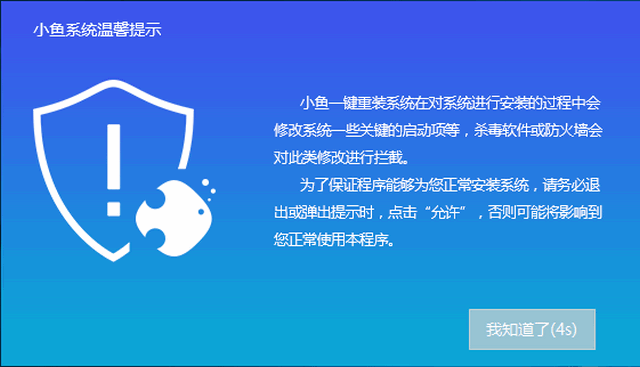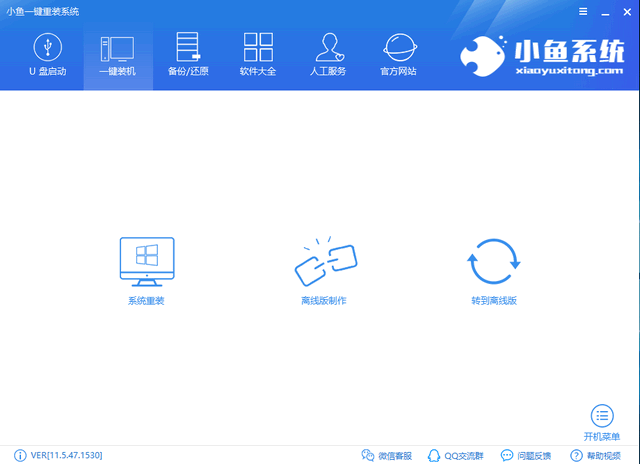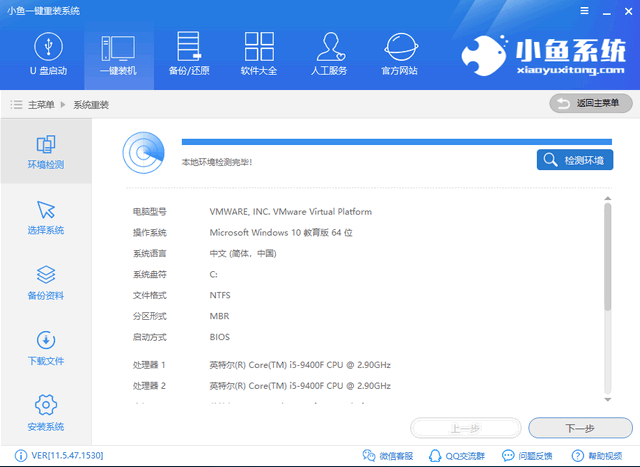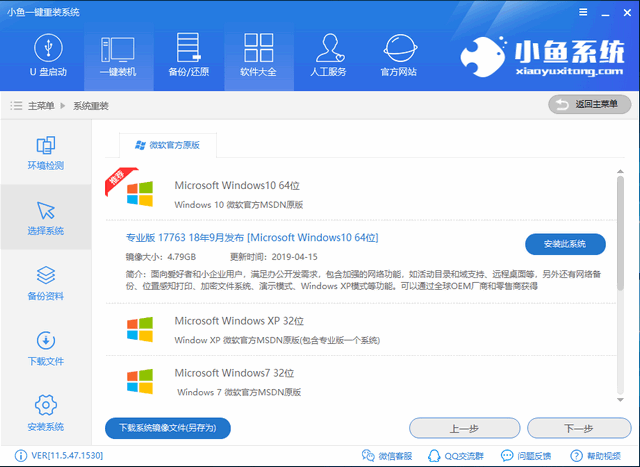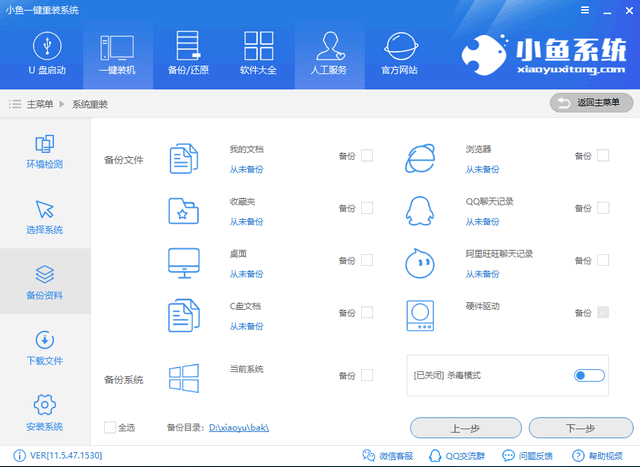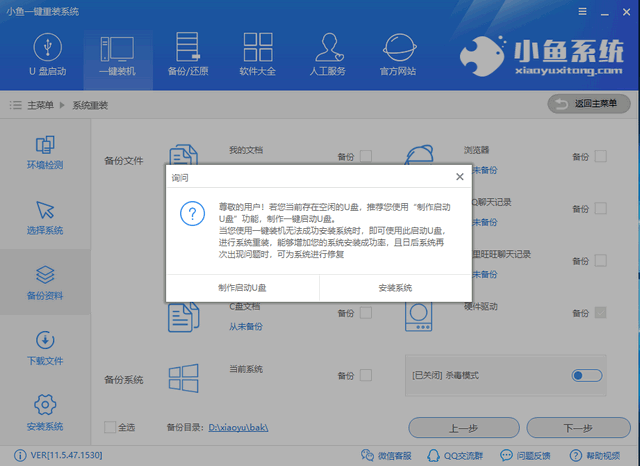很多用户都觉得重装系统很难,一不小心装错就完了。其实重装系统没有想象中那么难,借助一键重装系统软件,刷刷点击鼠标几下就能装上新系统。下面小编就来教教大家电脑重装系统详细步骤。
电脑重装系统教程:
1、下载小鱼一键重装系统软件,退出杀毒软件后将小鱼系统打开,点击我知道了
一键重装系统载图1
2、点击一键装机>系统重装
电脑载图2
3、小鱼开始进行环境检测,这一界面我们可以看到一些电脑信息,MBR分区形式可以安装win7/win10,GPT分区建议选择win10,下一步
一键重装系统载图3
4、选择需要安装的官方原版操作系统,点击安装此系统
一键重装系统载图4
5、备份文件,重装系统会格式化C盘,选择重要文件备份
电脑载图5
6、最后点击安装系统就OK啦,后续步骤等待就好,无需动手操作
重装系统载图6
以上就是电脑重装系统教程啦,实在是太简单了。


 时间 2022-08-01 19:21:38
时间 2022-08-01 19:21:38 作者 admin
作者 admin 来源
来源